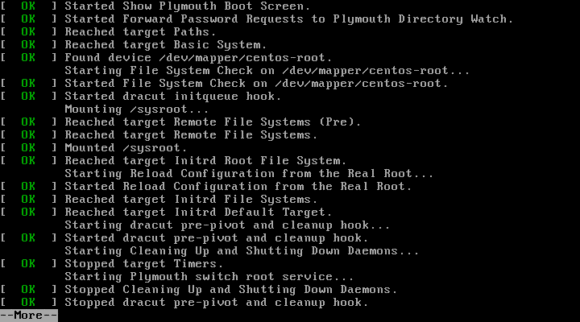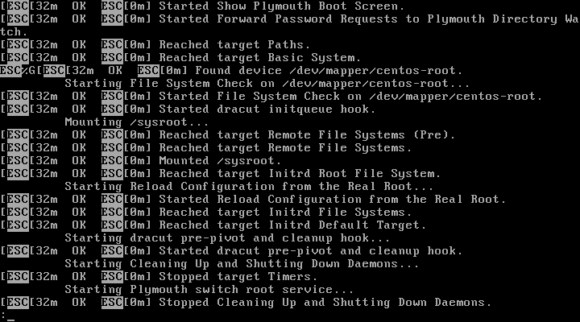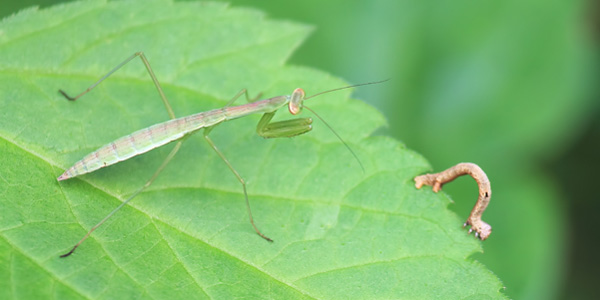less、moreはページャー、ファイルの中身を表示するLinuxのコマンド
2020/06/05
ページャーコマンド less、more
less、moreは画面単位で表示をするコマンド
Linuxでコマンドを実行した際、実行結果が 1画面に収まらず、画面がスクロールして最初の方の出力を見ることができなかった、と言うことがあろうかと思います。
そんなときに利用するのが、ページャーと呼ばれる「more」と「less」コマンドです。
more、lessコマンドの基本的な使い方
「more」と「less」コマンドの使い方の一例としては、下記のように「|(バーティカルバー、パイプ)」でつないで利用します。
|
1 2 |
# cat /var/log/boot.log | more # cat /var/log/boot.log | less |
moreコマンドの画面表示の一例。
lessコマンドの画面表示の一例。
「cat」コマンドで表示しようとしたファイルを 1ページごとに区切って表示し、「Enter」「Space」キーを押すことで次の行、次の画面を表示させる仕組みになっています。
「more」と「less」は同じ様にページを区切って表示させるためのコマンドですが、違いは「more」より「less」の方が高機能である、という点です。
と言うわけで、実務上は「less」の方だけ知っていれば問題ありません。
※「cat」コマンドは、ファイルの中身を画面に表示するときに使用します。
catコマンドに関する記事は下記にも書いていますので参考にしてください。
Linuxでファイルの内容を表示するcatコマンドの解説。more、lessで代替も
ちなみに、下記の記事で書いていますが、コマンドのオンラインマニュアルを表示するコマンドである「man」は、デフォルトで「less」をページャーとして使用しています。
makewhatis、mandbコマンドでLinuxのオンラインマニュアル索引情報を更新
moreコマンドの画面操作コマンド
ページャーの「more」を使って画面を表示したときは、下記のコマンドを使って表示画面の操作を行います。
| コマンド | 説明 |
|---|---|
| b | 1画面分上に移動する |
| f | 1画面分下に移動する |
| h | ヘルプを表示する |
| q | コマンドを終了する |
| z | 1画面分下に移動する |
| ? | ヘルプを表示する |
| Q | コマンドを終了する |
| :f | ファイル名と現在の行数を表示する |
| :n | 複数ファイルを読み込んでいる場合、次のファイルに移動する |
| :p | 複数ファイルを読み込んでいる場合、前のファイルに移動する |
| Space | 1画面分下に移動する |
| Enter | 1行分下に移動する |
| Ctrl+b | 1画面分上に移動する |
| Ctrl+f | 1画面分下に移動する |
| Ctrl+j | 1行分下に移動する |
上記は主なものです。
ここに記載したもの以外にもコマンドはあります。
lessコマンドの画面操作コマンド
ページャーの「less」を使って画面を表示したときは、下記のコマンドを使って表示画面の操作を行います。
| コマンド | 説明 |
|---|---|
| d | 半画面分下に移動する |
| f | 1画面分下に移動する |
| g | ファイルの最初に移動する |
| h | ヘルプを表示する |
| j | 1行分下に移動する |
| k | 1画面分上に移動する |
| u | 半画面分下に移動する |
| q | コマンドを終了する |
| G | ファイルの最後に移動する |
| Q | コマンドを終了する |
| = | ファイル名と現在の行数を表示する |
| Space | 1画面分下に移動する |
| Enter | 1行分下に移動する |
| Ctrl+d | 半画面分下に移動する |
| Ctrl+f | 1画面分下に移動する |
| Ctrl+g | ファイル名と現在の行数を表示する |
| Ctrl+n | 1行分下に移動する |
| Ctrl+p | 1画面分上に移動する |
| Ctrl+u | 半画面分上に移動する |
| Esc → < | ファイルの最初に移動する |
| Esc → > | ファイルの最後に移動する |
| :f | ファイル名と現在の行数を表示する |
| :q | コマンドを終了する |
| :Q | コマンドを終了する |
その他にも使用できるコマンドはありますが、操作コマンドを見比べてみても「more」より「less」の方が多く、細かな操作ができることが分かります。
また、同じ動作をするコマンドもありますので、実運用上は、Space、Enterに加え、前の画面に戻るコマンド、終了するコマンドくらいを覚えておけば足りるでしょう。
more、lessはファイルの中身を表示するコマンド
この記事はもともと、「オンラインマニュアルを表示する『man』コマンドはデフォルトでページャーとして『less』を使っています」と言う下記の記事の関連記事として書き始めました。
makewhatis、mandbコマンドでLinuxのオンラインマニュアル索引情報を更新
そのため、他のコマンドの実行結果をページ単位で表示するページャーとして more、lessを紹介していますが、コマンド本来の機能としては、ファイルの内容を表示するコマンドなのです。
と言うわけで、最初に例示した「cat」コマンドの結果を「more」「less」を利用して表示すると言うサンプルコマンドですが、実は「cat」を使わず下記の様にダイレクトに「more」「less」で表示することも可能なのです。
|
1 2 |
# more /var/log/boot.log # less /var/log/boot.log |
表示される結果は、先に掲載している画像と同じ様な表示になります。
moreコマンドのオプション
| オプション | 説明 |
|---|---|
| +数値 | 指定した数値の行から表示する |
| +/文字列 | 指定した文字列を検索し、ヒットした行の 2行上から表示する |
| -s | 連続した空行を 1行にする |
| -l | 改ページを無視する |
| -u | 下線処理を行わない |
| -数値 | 画面の表示行数を指定する |
| -f | 画面表示での行数ではなく、データの行数を表示する |
| -d | 無効なキーが入力された場合にビープ音の代わりにヘルプを表示する |
lessコマンドのオプション
| オプション | 説明 |
|---|---|
| -x 数値 | タブを指定した数値のスペースに変換して表示する |
| -s | 連続した空行を 1行にする |
| -S | 長い行を折り返さずに表示する |
| -i | 検索の際、大文字と小文字を区別せずに検索する(検索条件がすべて小文字の場合) |
| -I | 検索の際、大文字と小文字を区別せずに検索する |
| -n | 各行の先頭に行番号を表示しない |
| -N | 各行の先頭に行番号を表示する |
| -q | 警告音をあまり鳴らさない |
| -Q | 警告音を鳴らさない |
| -F | 表示内容が 1画面に収まる場合は表示後にコマンドを終了する(catと同一の挙動になる) |
また、catコマンドに関する記事は下記にも書いていますので参考にしてください。
Linuxでファイルの内容を表示するcatコマンドの解説。more、lessで代替も
GoogleAdwords
GoogleAdwords
この記事が参考になったと思いましたらソーシャルメディアで共有していただけると嬉しいです!
関連記事
-
-
UNIX・Linuxの sedコマンドで特定の文字列を置換する方法
UNIX・Linuxのコマンドで特定の文字列を置換する sedコマンドの使い方と、perlコマンドを使っての方法を解説しています。
-
-
Linuxのheadコマンドは先頭行から、tailコマンドは最終行から指定した行を表示する
Linuxのhead、tailコマンドはファイルの先頭の一部、もしくは、末行の一部を表示するコマンド。行数や文字数で指定をする。tailはログを監視するためのオプションがある。
-
-
Linuxのbashのコマンドの履歴をhistoryで確認し!、↓、↑で実行する
Linuxで実行したコマンドの履歴を確認するコマンド「history」。「history」の使い方、設定の変更、設定ファイルの設置場所について解説。「!番号」「!文字列」「!?文字列」など。
-
-
cat、less、head、tail、split、sedなどLinuxでファイル、文字列を操作するコマンド
Linuxでファイル、テキストを操作するコマンドのまとめ。cat、less、head、tail、split、tr、sedなど、ファイルを表示、置換、連結、分割などの各コマンドの使い方の紹介と詳細ページの紹介。
-
-
Linuxのタイムスタンプはmtime、ctime、atimeの3種類。touchコマンドで更新する方法
Linuxのファイルのタイムスタンプにはmtime、ctime、atimeの3種類がある。その違いを詳細に解説しつつ、lsで表示するオプション、touchで更新するオプションを解説。
-
-
Linuxのsplitコマンドは指定したサイズにファイルを分割する
Linuxのsplitコマンドはファイルを分割する機能を有する。分割するサイズ、行数、ファイル数を指定するオプションや、分割後のファイルの接尾辞を指定するオプションなどがある。
-
-
Linux findコマンドを使ってn日前のファイルを削除する 3つの記述方法
作成からn日経ったファイルを削除したい、そんなときにはfindコマンドを使う。コマンドの記述の方法は3種類あり、それぞれを解説。書き易さもあるがスピードに大きく差がある記述方法もある。
-
-
Linuxのbashで変数に値を追加する方法を多数紹介。+=や””を使う方法など
Linuxのbashで変数に値を代入する方法を解説。bashの変数の処理は柔軟で様々な方法を採れる。デリミタなしで値を追加する方法などを解説。
-
-
Linuxのマニュアルページ表示コマンドmanの解説
Linuxにはコマンド操作のオンラインマニュアルが用意されています。そのマニュアルを表示するコマンドが「man」です。「man」コマンドの使い方について解説します。
-
-
Linuxの環境変数でパスの設定をする方法とシェル変数の扱い方を解説
Linuxでコマンドを設置するパスの設定情報である環境変数「PATH」の確認方法と環境変数「PATH」に新しいパスを追加する方法の解説。Linuxのシェルでの変数の扱い方についての解説も。